Win10如何删除蓝牙设备?Win10 删除蓝牙设备的方法!
时间:2017-04-06 来源:互联网 浏览量:
在win10系统中有用户反应无法删除系统中的蓝牙设备,提示使用中,该怎么办呢?下面【系统粉】小编给大家分享下删除蓝牙设备的操作方法。
步骤:
1、按下【win+R】快捷键打开运行,输入:services.msc 点击确定;
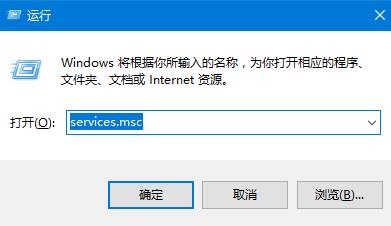
2、双击打开【Bluetooth 免提服务】,点击【停止】,将启动类型设置为【禁用】-【应用】-【确定】;
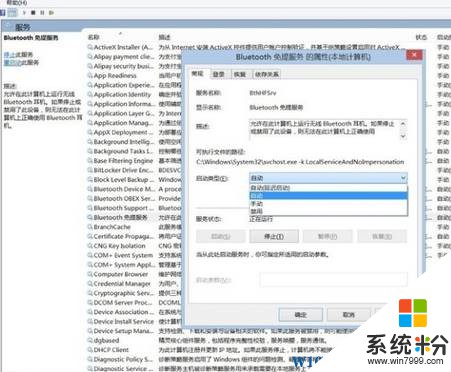
3、双击打开【Bluetooth Handsfree Service】,按照步骤进行设置即可。
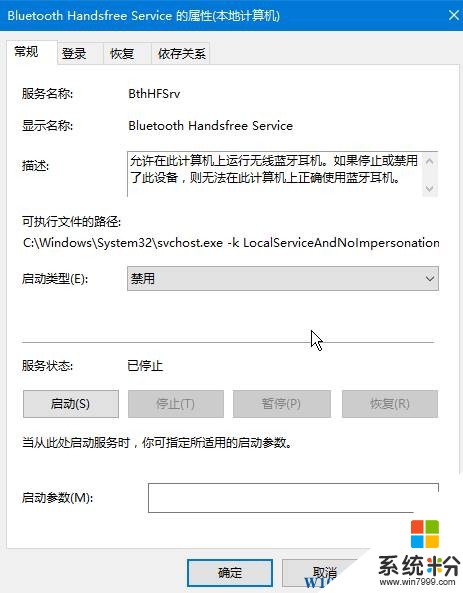
完成操作即可删除蓝牙设备!www.win7999.com
步骤:
1、按下【win+R】快捷键打开运行,输入:services.msc 点击确定;
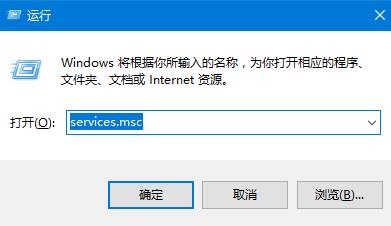
2、双击打开【Bluetooth 免提服务】,点击【停止】,将启动类型设置为【禁用】-【应用】-【确定】;
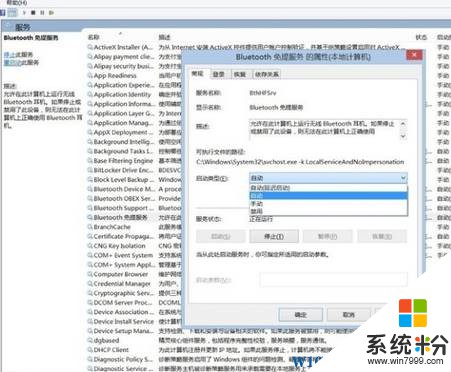
3、双击打开【Bluetooth Handsfree Service】,按照步骤进行设置即可。
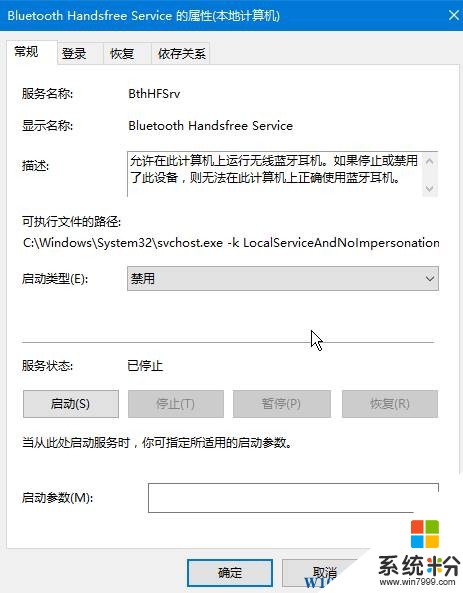
完成操作即可删除蓝牙设备!www.win7999.com
我要分享:
相关教程
- ·怎么把蓝牙里面的设备删除 win10蓝牙配对设备删除步骤
- ·win10如何连接蓝牙 win10 蓝牙设备不可用win10 蓝牙驱动设置 win10连接蓝牙的方法 win10 蓝牙设备不可用win10 蓝牙驱动设置
- ·电脑Win10系统如何添加蓝牙鼠标设备。电脑Win10系统怎么添加蓝牙鼠标设备。
- ·Win10安装蓝牙驱动提示没有检测到蓝牙设备该怎么解决? Win10安装蓝牙驱动提示没有检测到蓝牙设备该如何处理?
- ·win10修改蓝牙设备名称 win10系统蓝牙设备名称修改教程
- ·win10怎么找蓝牙设备|win7蓝牙查找不到设备怎么办
- ·桌面文件放在d盘 Win10系统电脑怎么将所有桌面文件都保存到D盘
- ·管理员账户怎么登陆 Win10系统如何登录管理员账户
- ·电脑盖上后黑屏不能唤醒怎么办 win10黑屏睡眠后无法唤醒怎么办
- ·电脑上如何查看显卡配置 win10怎么查看电脑显卡配置
win10系统教程推荐
- 1 电脑快捷搜索键是哪个 win10搜索功能的快捷键是什么
- 2 win10系统老是卡死 win10电脑突然卡死怎么办
- 3 w10怎么进入bios界面快捷键 开机按什么键可以进入win10的bios
- 4电脑桌面图标变大怎么恢复正常 WIN10桌面图标突然变大了怎么办
- 5电脑简繁体转换快捷键 Win10自带输入法简繁体切换快捷键修改方法
- 6电脑怎么修复dns Win10 DNS设置异常怎么修复
- 7windows10激活wifi Win10如何连接wifi上网
- 8windows10儿童模式 Win10电脑的儿童模式设置步骤
- 9电脑定时开关机在哪里取消 win10怎么取消定时关机
- 10可以放在电脑桌面的备忘录 win10如何在桌面上放置备忘录
最新win10教程
- 1 桌面文件放在d盘 Win10系统电脑怎么将所有桌面文件都保存到D盘
- 2 管理员账户怎么登陆 Win10系统如何登录管理员账户
- 3 电脑盖上后黑屏不能唤醒怎么办 win10黑屏睡眠后无法唤醒怎么办
- 4电脑上如何查看显卡配置 win10怎么查看电脑显卡配置
- 5电脑的网络在哪里打开 Win10网络发现设置在哪里
- 6怎么卸载电脑上的五笔输入法 Win10怎么关闭五笔输入法
- 7苹果笔记本做了win10系统,怎样恢复原系统 苹果电脑装了windows系统怎么办
- 8电脑快捷搜索键是哪个 win10搜索功能的快捷键是什么
- 9win10 锁屏 壁纸 win10锁屏壁纸设置技巧
- 10win10系统老是卡死 win10电脑突然卡死怎么办
